步驟1:下載高級BAT并將其安裝到EXE編譯器

您需要做的第一件事就是下載并安裝一個稱為高級BAT到EXE轉換器的Windows程序。該程序將Windows Batch(.bat)文件編譯為Windows可執行程序(.exe),它們充當獨立的可執行文件。
已編譯的可執行文件與其父批處理文件之間的兩個主要區別是:首先,與批處理文件不同,無法使用文本編輯器打開可執行文件來查看或修改代碼。其次,我們能夠將高級命令編譯到exe中,以便在屏幕上繪制圖像等,并允許您提供鼠標驅動的界面,以及為Windows XP和更高版本編譯標準批處理命令。
但是,由于該程序依賴于WIN-98平臺中不可用的命令解釋器中的功能,因此該程序僅適用于XP和更高版本。
您可以從http://www.battoexeconverter.com/
免費獲得此程序,第2步:編寫圖形代碼(第1部分)

首先,關于圖形的平面符號的單詞。編譯器的界面和命令使用指定Y,X的結構(盡管有時對于某些命令,它們的順序為X,Y。)“ X”表示水平軸,從左到右,取值范圍為1 (最左邊)到80(最右邊)。 “ Y”軸是垂直軸,其值從1到25。(值的限制適合大多數功能目的,除非您嘗試使用特殊圖形,否則通常不必超出這些范圍
因此,可執行文件窗口的左上角的點將為Y = 1和X = 1,右下角的點將為Y = 25和X =80。通常用空格將兩個數字分隔開,但在塊中聲明值時除外,其中,值用逗號隔開,而塊則用空格分隔。
此外,在此程序中,rem命令都像標準批處理命令(在編譯器中顯示為GREEN)一樣起作用,但是ALSO充當Advanced命令的開始標記,如果格式正確,則變為BLUE;如果語法不正確,則變為RED。我們將使用的大多數命令都是高級命令。像常規批處理文件一樣,每一行都包含一個新命令,并且該命令從上到下進行處理,除了使用子程序塊的地方。
立即開始。我們將從關閉回聲開始,然后清除屏幕。就像處理常規批處理文件一樣。 W還聲明了“ load”作為子塊。命令是:
@echo off
:load
cls
步驟3:為圖形(第2部分)
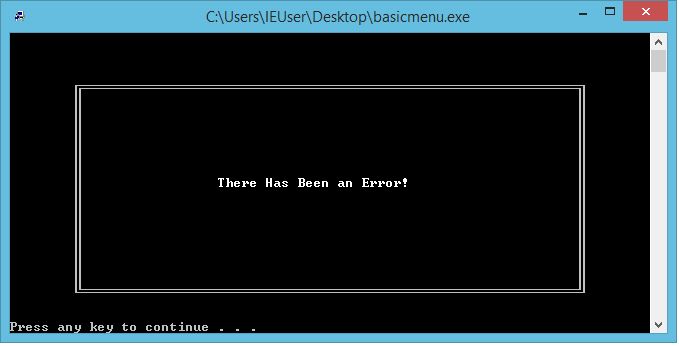
現在,我們繼續編寫代碼以繪制一個漂亮的盒子。為了繪制一個盒子,我們使用命令PrintBoxAt。該命令的正確語法是“ rem PrintBoxAt(y值)(x值)(y值)(x值)(邊框樣式)。第一組yx值是框的左上角的坐標。第二組用于右下角,樣式號可以是1或2,這將改變盒子的樣式,使其不再是單行或雙行,所有值都必須用空格隔開。如下所示:
rem PrintBoxAt 5 9 18 64 2
next,我們插入一個wait命令,以允許解釋器趕上來。wait命令的語法是rem wait (毫秒),其中值1000等于一秒,類似于暫停,但是它只是等待預定的時間,然后繼續處理,而不是要求用戶按任意鍵,例如標準的暫停命令。記住將每個命令插入新行。
rem wait 200
現在我們進入插入菜單和選項文本的部分。文字是rem PrintColorAt(您的文本字符串)(Y)(X)(背景色)(背景色)。坐標標記文本字符串的第一個字符的位置,而字符串的其余部分向右移動。每個字符的大小為1X x 1Y,包括字符串中的空格。我們將使用的顏色代碼為:15 =白色和0 =黑色。然后,我們使用命令rem LocateAt將光標移動到屏幕的左下方。 (語法是rem LocateAt(Y)(X)。我們的示例如下:
rem PrintColorAt主菜單7 32 15 0
rem PrintColorAt 1)測試菜單10 32 15 0
rem PrintColorAt 2)重新加載主菜單14 32 15 0
rem PrintColorAt 3)退出程序菜單18 32 15 0
rem LocateAt 25 1
rem等待200
步驟4:為鼠標驅動的GUI編寫代碼。
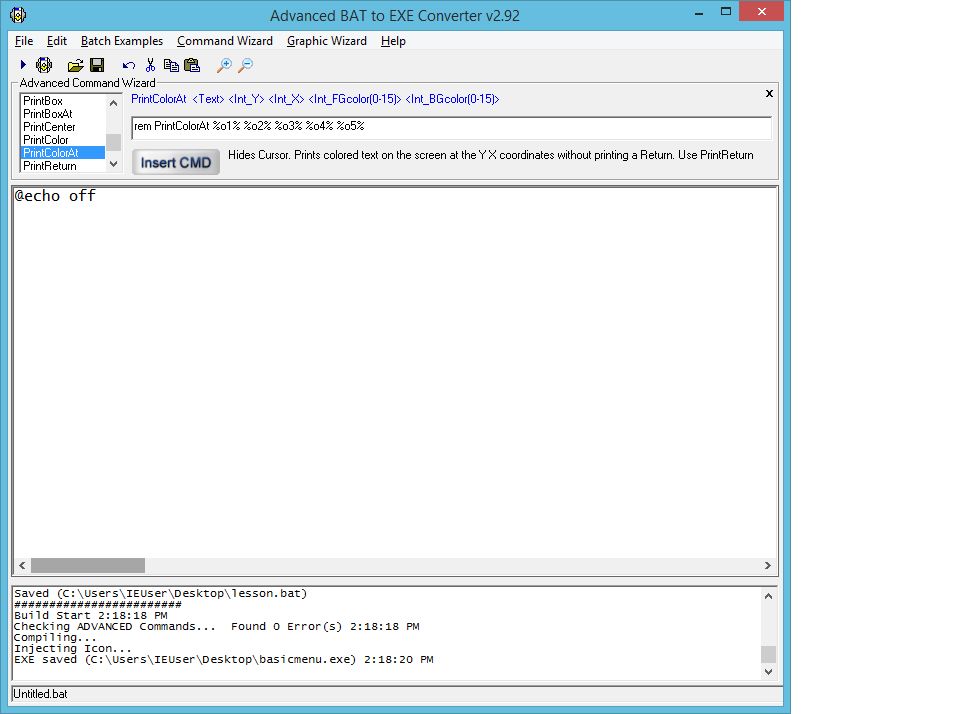
現在該為鼠標驅動的GUI塊編寫代碼了。重要的是,在此步驟中要了解,與到目前為止我們所做的其他所有操作不同,將首先輸入X,然后輸入Y,這與我們的工作方式相反。我們將從選項的第一個字符開始可點擊區域,并在該行的X = 53處結束它。
我們用于執行此操作的命令是rem Mousecmd。每個塊的語法(代表單個選項)是可點擊區域的開頭(X,Y),然后是可點擊區域結束的(X,Y)。每個塊的四個數字用逗號分隔,每個塊用單個空格分隔。解釋器為每個塊分配一個數字,其中第一個塊為1,第二個塊為2,依此類推。
在執行程序時,在坐標范圍內的任何點上單擊鼠標將存儲被單擊的塊號作為變量%result%。然后,我們使用‘IF’語句執行所選擇的子程序。當‘IF’語句都不為真時,將填充結尾的go-to語句。我們的示例進行如下操作:
rem MouseCmd 32,10,53,10 32,14,53,14 32,18,53,18
如果%result%== 1 goto測試
如果%result%== 2 goto加載
如果%result%== 3 goto結束
goto錯誤
然后,我們為四個子代碼的每一個編寫代碼。我們需要使用冒號(:)來聲明該子項,而不是在“ go-to”表達式中調用它。我們進行如下操作:
:test
cls
rem PrintBoxAt 5 9 18 64 2
rem等待200
rem PrintColor在進行的菜單測試中! 13 27 15 0
rem LocateAt 25 1
rem等待200
暫停
轉到加載
然后,我們以與常規批處理文件類似的方式為其余子程序編寫代碼,并將相應的高級命令集成到代碼中。
步驟5:將代碼編譯為EXE文件。
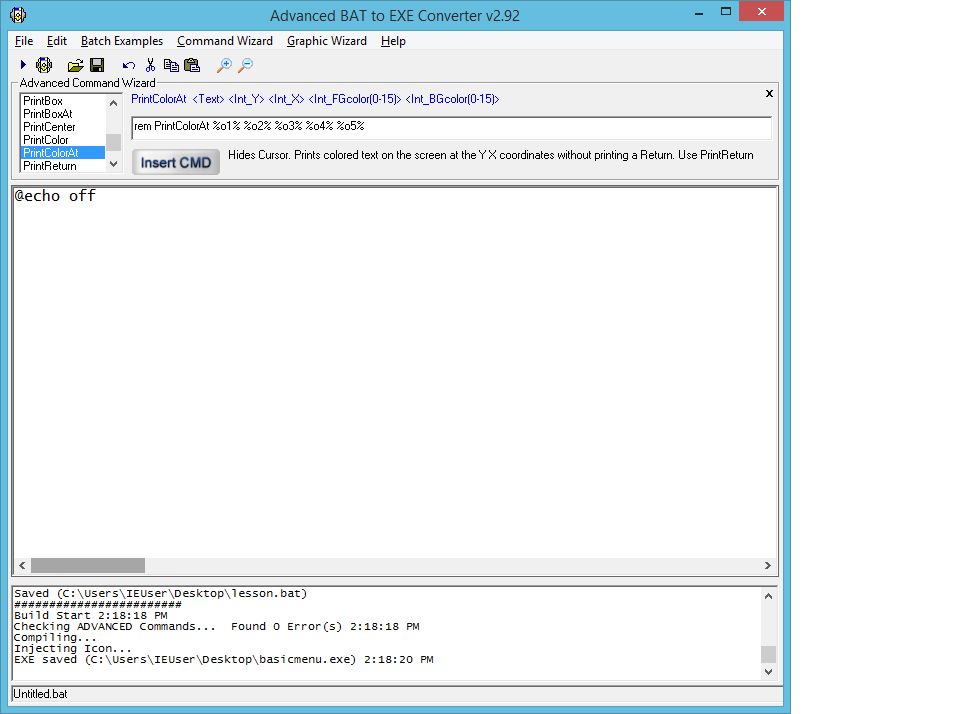
現在,是時候將程序編譯為可執行文件了,而不是到目前為止我們正在使用的批處理文件。我們使用編譯器的菜單欄來執行此操作。文件》構建EXE。然后將出現一個帶有幾個選項卡的選項屏幕。大多數選項是不言自明的。如果您的程序需要提升的用戶權限,則僅需要管理清單。密碼選項將防止其他人通過加密原始代碼來窺探您的代碼。
完成后,單擊底部的“ Build EXE”按鈕。將打開一個“另存為”對話框,以保存EXE文件。該EXE文件是您的最終產品。
責任編輯:wv
-
軟件
+關注
關注
69文章
5154瀏覽量
89221
發布評論請先 登錄
菜單的使用:Menu是菜單接口,一般用于鼠標右鍵彈窗、點擊彈窗等
飛凌嵌入式ElfBoard ELF 1板卡-字符驅動之自動創建節點
執行“mask_rcnn_demo.exe”時,無法找到帶有名稱的Blob:DetectionOutput是怎么回事?
Triton編譯器在高性能計算中的應用
使用OpenVINO? ElectronJS中創建桌面應用程序
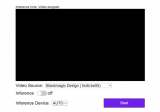





 如何創建鼠標驅動菜單來執行已編譯EXE中的子程序
如何創建鼠標驅動菜單來執行已編譯EXE中的子程序











評論